рефераты конспекты курсовые дипломные лекции шпоры
- Раздел Философия
- /
- Обнаружение синтаксических ошибок в диаграммах модели.
Реферат Курсовая Конспект
Обнаружение синтаксических ошибок в диаграммах модели.
Обнаружение синтаксических ошибок в диаграммах модели. - раздел Философия, ПРИНЦИПЫ СОЗДАНИЯ ИНФОРМАЦИОННЫХ СИСТЕМ И МОДЕЛИРОВАНИЯ БИЗНЕС-ПРОЦЕССОВ С ИСПОЛЬЗОВАНИЕМ ПАКЕТА ПРОГРАММ Синтаксические Ошибки Idef0 В Allfusion Pm Разделяются На Три Типа: ...
Синтаксические ошибки IDEF0 в AllFusion PM разделяются на три типа:
· Во-первых, это ошибки, которые AllFusion PM выявить не в состоянии. Например, синтаксис IDEF0 требует, чтобы имя работы было выражено отглагольным существительным ("Изготовление изделия", "Обслуживание клиента", "Выписка счета") или глаголом с дополнениями ("Изготовить изделия", "Обслуживать клиента", "Выписать счета"), выражающей действие, а имя стрелки должно быть выражено существительным. Выявление таких ошибок - ручная работа, которая ложится на плечи аналитиков и должна контролироваться руководителем проекта. Для автоматизации выявления ошибок такого рода можно использовать простые текстовые отчеты на основе шаблонов «Arrow Report»или «Diagram Object Report»(подробно о встроенных шаблонах отчетов будет рассказано в главе 7)или анализировать колонку Name в словарях работ и стрелок через меню Dictionary.
· Ошибки второго типа AllFusion PM просто не допускает. Например, каждая грань работы предназначена для определенного типа стрелок. AllFusion PM не позволит создать на диаграмме IDEF0 внутреннюю стрелку, выходящую из левой грани работы и входящую в правую грань.
· Третий тип ошибок AllFusion PM позволяет допустить, но способен выявить их автоматически. На рис. 78 приведен пример отчета, содержащий ошибки третьего типа.
Полный список ошибок третьего типа можно получить в отчете на основе шаблона «Model Consistency Report». Ниже дается характеристика пунктов данного шаблона отчета.
· Report Activities Without Control Arrows – выявить работы, у которых отсутствуют стрелки управления (Control).
· Report Activities Without Output Arrows - выявить работы, у которых отсутствуют стрелки выхода (Output).
· Report Unnamed Junctions – выявить неименованные перекрестки.
· Report Unnamed IDEF3 Arrows - выявить неименованные стрелки на диаграммах IDEF3.
· Report Activities Without Input Arrows Arrows - выявить работы, у которых отсутствуют стрелки входа (Input).
· Report Activities Without Mechanism Arrows - выявить работы, у которых отсутствуют стрелки механизма (Mechanism).
· Report Objects with Neither Inputs nor Outputs – выявить объекты (работы, перекрестки, внешние ссылки и т.д.) диаграммы, у которых отсутствуют одновременно как стрелки входа, так и стрелки выхода.
· Report Objects with Identical Inputs and Outputs – выявить работы, в которых есть стрелка выхода и стрелка входа – идентичны.
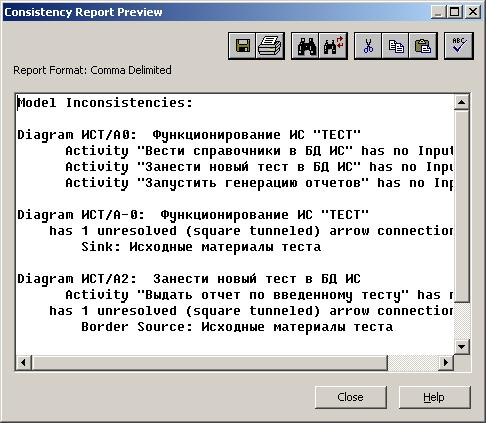
Рис. 78.
6.2. ABC – функционально стоимостной анализ.
Стоимостной анализ используется для оценки модели. Он основан на работах (Activity Based Costing, ABC) и представляет собой соглашение об учете, используемое для сбора связанных с работами затрат с целью определить общую стоимость процесса. Обычно ABC применяется для того, чтобы понять происхождение выходных затрат и облегчить выбор нужной модели работ при реорганизации деятельности предприятия (Business Process Reengineering, BPR). ABC может проводиться только тогда, когда создание модели работы закончено.
ABC включает следующие основные понятия:
Объект затрат - причина, по которой работа выполняется, обычно, основной выход работы. Стоимость работ есть суммарная стоимость объектов затрат.
Движитель затрат - характеристики входов и управлений работы, которые влияют на то, как выполняется и как долго длится работа.
Центры (статьи) затрат, которые можно трактовать как статьи расходов.
При проведении стоимостного анализа в AllFusion PM
1. Сначала задаются единицы измерения денег. Для их задания используется закладка ABC Unitsокна Model Properties(рис. 79),вызов которого осуществляется изменю Model/Model Properties.
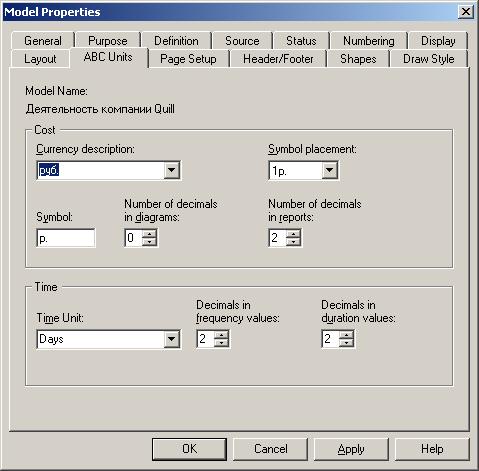
Рис. 79.
2. Следующий этап - формирование списка статей расходов. Создать список статей расходов можно двумя способами: либо непосредственно в словаре Cost Center Dictionary (меню Dictionary/Cost Center) (рис. 80) либо с помощью специализированного редактора центров затрат Cost Center Editor (меню Model/Cost Center Editor) (рис. 81). Каждой статье (центру) затрат следует дать подробное описание в закладке Definition. Список статей затрат упорядочен. Порядок в списке можно менять при помощи стрелок, расположенных справа от списка. Задание определенной последовательности статей затрат в списке необходимо, так как это, во-первых, облегчает последующую работу при присвоении стоимости работам, во-вторых, имеет значение при использовании единых стандартных отчетов в разных моделях.

Рис. 80.

Рис. 81.
3. Заключительный этап состоит в задании стоимости работ (для каждой работы на диаграмме декомпозиции). Для этого следует щелкнуть правой кнопкой мыши по работе и во всплывающем меню выбрать пункт Costs. В окне Activity Properties в закладке Costs(рис. 82) указывается частота проведения данной работы в рамках общего процесса (элемент Frequency) и ее продолжительность (элементDuration). Затем следует выбрать в списке одну из статей расходов и задать ее стоимость. Аналогично назначаются суммы по каждой статье затрат, т. е. задается стоимость каждой работы по каждой статье расхода. Если в процессе назначения стоимости возникает необходимость внесения дополнительных статей затрат, то надо использовать окно Cost Center Editor, которое вызывается прямо из окна Activity Cost по соответствующей кнопке.
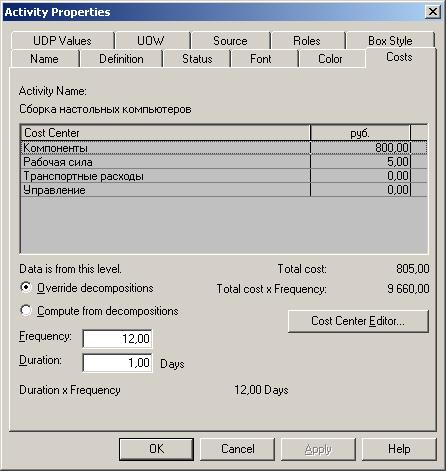
Рис. 82.
Общие затраты по работе рассчитываются как сумма по всем статьям затрат (рис. 83). При вычислении затрат вышестоящей (родительской) работы сначала вычисляется произведение затрат дочерней работы на частоту работы (число раз, которое работа выполняется в рамках проведения родительской работы), затем результаты складываются. Если во всех работах модели включен режим Compute from Decompositions (рис. 82), подобные вычисления автоматически проводятся по всей иерархии работ снизу вверх.
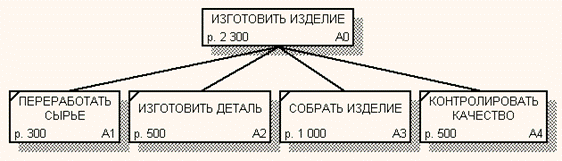
Рис. 83.
Для проведения более тонкого анализа можно воспользоваться специализированными средствами стоимостного анализа. Для экспорта данных из AllFusion PM в другие приложения следует использовать встроенные механизмы экспорта/импорта.
6.3. UDP – свойства, определяемые пользователем.
User Defined Properties (UDP), или свойства, определяемые пользователем, - полезный механизм AllFusion PM, который позволяет настроить сбор, структуризацию и публикацию дополнительной существенной для организации информации. Эта дополнительная информация может быть «прикреплена» посредством механизма UDP к объектам модели: работам, стрелкам, внешним ссылкам, хранилищам данных и т.д. Веденная таким образом в модель информация может быть отображена в отчетах, сгенерированных с помощью генератора отчетов AllFusion PM и проанализирована либо экспортирована в другие программы, например в Microsoft Word, Microsoft Excel, Microsoft Project или в ваши собственные приложения для проведения дополнительного анализа.
Часто UDP применяют в следующих случаях:
· Установка собственных метрик для работ модели. Примерами метрик могут быть «Время» (например, «дата начала работы», «дата окончания работы»), «Значение» (например, «расход электроэнергии для работы»), «Качество» (например, «качество выполнения работы»), «Ответственность» (например, «ответственный за выполнение работы») и т.д.
· Облегчение процесса отображения информации.
· Отслеживание изменений модели.
· Привязка приложений Windows к объектам модели.
· Привязка дополнительной документации к объектам модели.
· Структуризация фактов, полученных в процессе сбора информации. Рекомендуется создавать UDP для каждого типа собираемых фактов, например: «результаты опроса», «техническая документация» и т.д.
Описание всех созданных в модели UDP находятся в словаре UDP Dictionary. Просмотреть содержимое словаря UDP можно в диалоговом окне UDP Dictionary (меню Dictionary/UDP) (рис. 84) или в редакторе User Defined Property Dictionary Editor (меню Model/UDP Definition Editor) (рис. 87). Каждое свойство UDP имеет структуру, представленную в таблице 10. Свойству UDP можно поставить в соответствие одно или несколько ключевых слов (Keyword).
Ключевые слова, или категории, служат для систематизации и/или группировки UDP. Ключевые слова могут быть использованы для фильтрации UDP при присвоении свойств работам, стрелкам, хранилищам данных и другим объектам модели, а также при печати отчетов (рис. 92-94). Информация о ключевых словах сохраняется в словаре UDP Keyword. Просмотреть содержимое словаря можно в диалоге UDP Keyword Dictionary (меню Dictionary/UDP Keyword) (рис. 85). Для внесения нового ключевого слова следует щелкнуть по кнопке  и в активной строке списка Keywords ввести значение ключевого слова.
и в активной строке списка Keywords ввести значение ключевого слова.
Таблица 10. Структура UDP.
| Название поля словаря | Содержание поля |
| Name | Имя UDP |
| Definition | Полное описание UDP |
| UDP Datatype | Тип данных UDP |
| Value | Значение UDP или массив значений для типа данных List, например Integer List или Text List |
| Keyword | Список ключевых слов |

Рис. 84.

Рис. 85.
– Конец работы –
Эта тема принадлежит разделу:
ПРИНЦИПЫ СОЗДАНИЯ ИНФОРМАЦИОННЫХ СИСТЕМ И МОДЕЛИРОВАНИЯ БИЗНЕС-ПРОЦЕССОВ С ИСПОЛЬЗОВАНИЕМ ПАКЕТА ПРОГРАММ
МИНИСТЕРСТВА ФИНАНСОВ РОССИЙСКОЙ ФЕДЕРАЦИИ... Т Е Точилкина И Л Катков...
Если Вам нужно дополнительный материал на эту тему, или Вы не нашли то, что искали, рекомендуем воспользоваться поиском по нашей базе работ: Обнаружение синтаксических ошибок в диаграммах модели.
Что будем делать с полученным материалом:
Если этот материал оказался полезным ля Вас, Вы можете сохранить его на свою страничку в социальных сетях:
| Твитнуть |
Хотите получать на электронную почту самые свежие новости?







Новости и инфо для студентов